任务栏显示我的电脑 w10系统如何在任务栏上显示我的电脑图标
更新时间:2023-11-13 16:56:56作者:xiaoliu
任务栏显示我的电脑,在Windows 10系统中,任务栏是我们常用的工具栏之一,方便我们快速访问和切换应用程序,有些用户可能会发现在任务栏上找不到我的电脑的图标。如何在任务栏上显示我的电脑图标呢?下面将介绍一种简单的方法,帮助您在任务栏上显示我的电脑图标,让您更加便捷地访问和管理电脑中的文件和文件夹。
具体步骤:
1.右键点击【库】
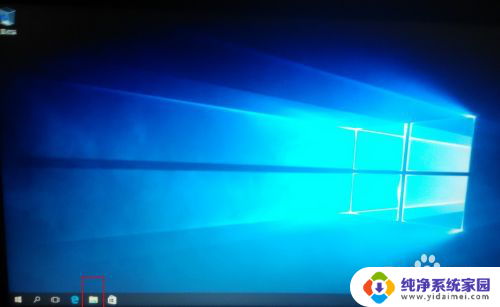
2.左键点击【文件资源管理器】
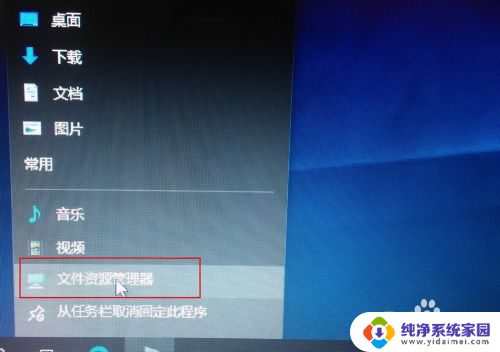
3.左键点击【查看】
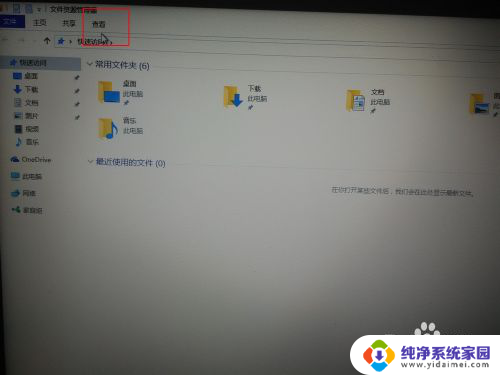
4.点击【选项】
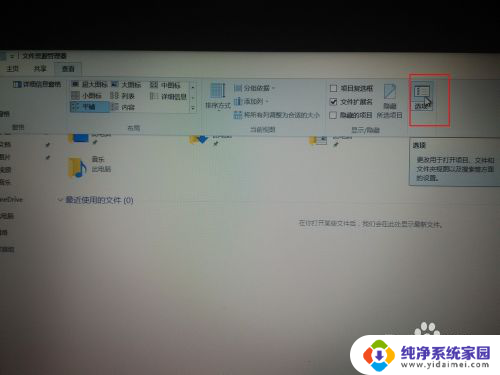
5.点击【常规】里面的【打开文件资源管理器时打开】快速访问
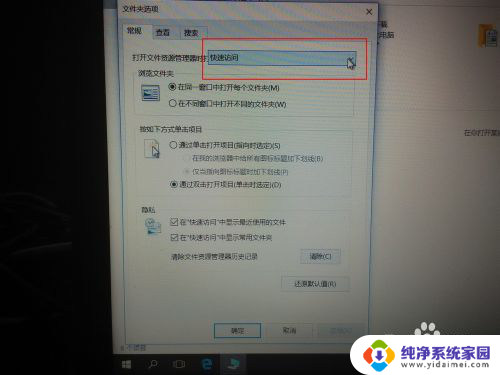
6.下拉菜单,选择【此电脑】。然后依次点击【应用】【确认】。
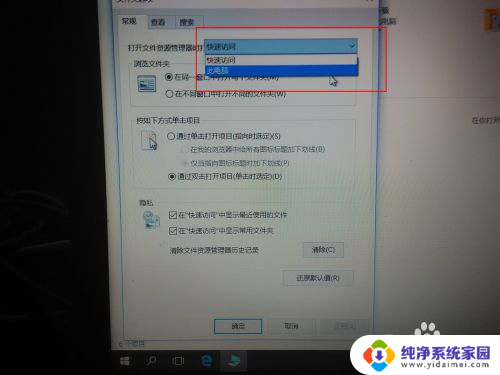
以上就是任务栏显示我的电脑的全部内容,碰到同样情况的朋友们赶紧参照小编的方法来处理吧,希望能够对大家有所帮助。
任务栏显示我的电脑 w10系统如何在任务栏上显示我的电脑图标相关教程
- win10任务栏最右边的图标 Win10系统任务栏图标显示不全
- 电脑任务栏图标显示不出来 如何恢复Win10任务栏图标
- win10怎么显示我的电脑在桌面 Windows 10怎么在任务栏上显示我的电脑
- 任务栏怎么显示图标 Win10任务栏图标显示隐藏设置方法
- win10任务栏显示隐藏的图标 Windows 10如何隐藏或显示特定应用程序在任务栏上的图标
- win10 任务栏显示 Win10任务栏图标的显示和隐藏方法
- 怎么把任务栏隐藏的图标显示出来 win10隐藏的图标怎么在任务栏上显示
- win10笔记本我的电脑在哪 Windows 10怎么让我的电脑图标一直显示在任务栏
- 怎么关闭电脑任务栏的图标 如何关闭Win10电脑任务栏图标显示
- win10不隐藏任务栏图标 win10任务栏图标如何固定显示
- 怎么查询电脑的dns地址 Win10如何查看本机的DNS地址
- 电脑怎么更改文件存储位置 win10默认文件存储位置如何更改
- win10恢复保留个人文件是什么文件 Win10重置此电脑会删除其他盘的数据吗
- win10怎么设置两个用户 Win10 如何添加多个本地账户
- 显示器尺寸在哪里看 win10显示器尺寸查看方法
- 打开卸载的软件 如何打开win10程序和功能窗口